分类: 服务器与存储
2008-06-13 15:31:27
采用这种手动配置方式备份数据,必须先对基本的备份选项进行设置。方法是在如图9-42所示的界面中选择【工具】→【选项】命令,弹出如图9-43所示的对话框。在这个对话框的"常规"选项卡中可以配置备份和还原的一些基本选项。
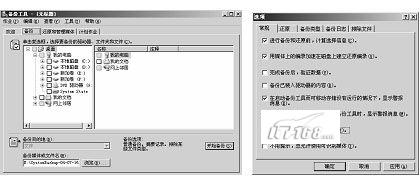
图9-42 "备份"选项卡 图9-43 "常规"选项卡
下面对对话框中的各配置选项进行简单说明。
1.进行备份和还原前,计算选择信息
选择此复选框,系统会估计在备份或还原操作过程中将要备份或还原的文件字节数,而且会在备份或还原开始之前计算并显示出来。此复选框系统是默认选择的。
2.用媒体上的编录加速在磁盘上建立还原编录
选择此复选框,系统将指定要使用媒体上的编录来为选定的还原内容建立磁盘上的编录。这是建立磁盘上编录的一种最快捷的途径。但是,如果要从若干个磁带中还原数据,而具有媒体上编录的磁带找不到,或者要从已损坏的媒体中还原数据,则不要选择该复选框。然后"备份"将扫描整个备份集(或者用户所拥有的备份集),并建立磁盘上的编录。如果备份集非常大,此过程可能需要几个小时的时间。为了可以加快系统状态数据的还原,本示例也选择此复选框。
3.完成备份后,验证数据
选择此复选框,在备份完成后,将备份的数据与硬盘上原有的数据进行比较,以确保二者相同。建议仅验证数据文件备份。系统备份很难验证,因为系统文件往往连续发生大量的更改。备份期间使用的某些数据文件也可能导致验证错误,但是通常可以忽略这些错误。如果存在许多验证错误,则可能是用来备份数据的媒体或文件有问题。如果出现这种情况,应使用另一个媒体或指定另一个文件,并再次执行备份操作。

4.备份已装入驱动器的内容
备份装入的驱动器上的数据。如果选择该复选框,将备份后面装入的驱动器上的所选数据。如果不选择该复选框,则只备份后面装入驱动器的路径信息。因为当前服务器系统状态数据均在本地磁盘上,所以无须选择此复选框。
5.在启动备份工具而可移动存储没有运行的情况下,显示警报消息
选择此复选框,启动"备份"时,如果可移动存储未运行,将显示一个对话框。然后"备份"将自动启动可移动存储。如果通常是将数据备份到某个文件中,并将该文件保存到软盘、硬盘或任何类型的可移动磁盘中,请不要选择该复选框;如果大多数情况下是将数据备份到由可移动存储管理的磁带或其他媒体上,则应选择该复选框。本示例中可选择此复选框,它可以监测磁带机的状态。
6.在有可识别媒体的情况下启动备份工具时,显示警报消息
选择此复选框,启动"备份"时,如果存在可用的新媒体,将显示此对话框。如果大多数情况下是将数据备份到某个文件中,并将该文件保存到软盘、硬盘或任何类型的可移动磁盘中,请不要选择该复选框;如果大多数情况下是将数据备份到可移动存储管理的磁带或其他媒体上,则应选择该复选框。本示例也选择此复选框。
7.插入新媒体时,显示警报消息
选择此复选框,当可移动存储检测到新的媒体时,将显示一个对话框。如果大多数情况下是将数据备份到某个文件中,并将该文件保存到软盘、硬盘或任何类型的可移动磁盘中,请不要选择该复选框;如果大多数情况下是将数据备份到可移动存储管理的磁带或其他媒体上,则应选择该复选框。本示例可自行决定是否选择此复选框。
8.不用提示,总允许使用可识别媒体
选择此复选框,自动将可移动存储检测到的新媒体移动到"备份"媒体池中。如果通常是将数据备份到某个文件中,并将该文件保存到软盘、硬盘或任何类型的可移动磁盘中,请不要选择该复选框。本示例也不选择此复选框,避免覆盖磁盘上的文件;如果希望所有新媒体仅对"备份"程序可用,并且任何用户都不使用可移动存储来管理新媒体,则应选择该复选框。
因为本示例进行的是系统状态数据备份,所以需特别注意如图9-44所示的"还原"选项卡中选项设置,其设置要不影响系统状态数据的还原过程。因为还原系统状态时,始终替换现有的数据库文件,所以不要选择"不要替换本机上文件"单选按钮,最好选择"无条件替换本机上的文件(推荐)"单选按钮。对于Exchange数据库文件的还原也一样。但在还原过程开始之前已存在的系统状态或Exchange日志文件不受影响,因为系统状态或Exchange日志文件还原到临时目录中,而不还原到其原来的位置。
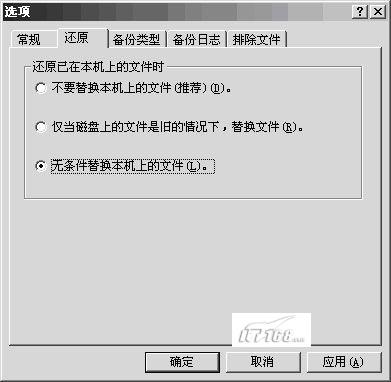
图9-44 "还原"选项卡

在如图9-45所示的"备份类型"选项卡中可以根据当前备份任务类型选择设置所选择的备份类型。
在如图9-46所示的"备份日志"选项卡中可以设置是否做备份日志记录,以及记录的事件选项。一般都只需选择"摘要"单选按钮。

在默认情况下,日志文件设置为仅记录所执行的备份作业的摘要。如果在备份过程中收到错误消息,并且需要有关故障的更详细数据,可以再次执行备份并使用详细日志记录。然后可以搜索日志文件以确切了解所发生的情况。也可以在Windows系统的"事件查看器"中查看简单的备份作业日志。
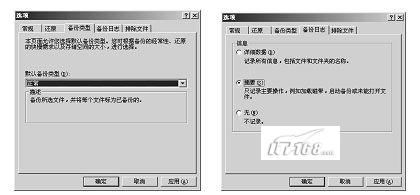
图9-45 "备份类型"选项卡 图9-46 "备份日志"选项卡
下面是一次正确完成数据备份(其中包括Exchange文件夹)的备份日志示例,其中就包括了许多次备份的日志记录,当前的一次备份记录是在最后的。
----------------------
BackupStatus
Operation:Backup
Activebackupdestination:File
Medianame:"WindowsBackupcreated3/11/2005at5:28PM"
Backup(viashadowcopy)of"C:BOOT"
Backupset#1onmedia#1
Backupdescription:"WindowsBackupcreated3/11/2005at5:28PM"
Medianame:"WindowsBackupcreated3/11/2005at5:28PM"
BackupType:Normal
Backupstartedon3/11/2005at5:31PM.
Backupcompletedon3/11/2005at5:31PM.
Directories:3
Files:29
Bytes:2,025,337
Time:1second
Backup(viashadowcopy)of"D:System"
Backupset#2onmedia#1
Backupdescription:"WindowsBackupcreated3/11/2005at5:28PM"
Medianame:"WindowsBackupcreated3/11/2005at5:28PM"
BackupType:Normal
Backupstartedon3/11/2005at5:31PM.
Backupcompletedon3/11/2005at5:48PM.
Directories:1675
Files:12925
Bytes:1,919,675,569
Time:16minutesand55seconds
Backup(viashadowcopy)of"F:Exchange"
Backupset#3onmedia#1
Backupdescription:"WindowsBackupcreated3/11/2005at5:28PM"
Medianame:"WindowsBackupcreated3/11/2005at5:28PM"
BackupType:Normal
Backupstartedon3/11/2005at5:48PM.
Backupcompletedon3/11/2005at5:53PM.
Directories:257
Files:3551
Bytes:1,083,988,436
Time:5minutesand0seconds
Backup(viashadowcopy)of"SystemState"
Backupset#4onmedia#1
Backupdescription:"WindowsBackupcreated3/11/2005at5:28PM"
Medianame:"WindowsBackupcreated3/11/2005at5:28PM"
BackupType:Copy
Backupstartedon3/11/2005at5:53PM.
Backupcompletedon3/11/2005at5:56PM.
Directories:189
Files:2624
Bytes:461,069,597
Time:2minutesand36seconds
----------------------
VerifyStatus
Operation:VerifyAfterBackup
Activebackupdestination:File
Activebackupdestination:H:\WindowsBackup3-11-04.bkf
Verifyof"C:"
Backupset#1onmedia#1
Backupdescription:"WindowsBackupcreated3/11/2005at5:28PM"
Verifystartedon3/11/2005at5:56PM.
Verifycompletedon3/11/2005at5:56PM.
Directories:3
Files:29
Different:0
Bytes:2,025,337
Time:1second
Verifyof"D:"
Backupset#2onmedia#1
Backupdescription:"WindowsBackupcreated3/11/2005at5:28PM"
Verifystartedon3/11/2005at5:56PM.
Verifycompletedon3/11/2005at5:57PM.
Directories:1675
Files:12925
Different:0
Bytes:1,919,675,569
Time:1minuteand18seconds
Verifyof"F:"
Backupset#3onmedia#1
Backupdescription:"WindowsBackupcreated3/11/2005at5:28PM"
Verifystartedon3/11/2005at5:57PM.
Verifycompletedon3/11/2005at5:58PM.
Directories:257
Files:3551
Different:0
Bytes:1,083,988,436
Time:34seconds
Verifyof"SystemState"
Backupset#4onmedia#1
Backupdescription:"WindowsBackupcreated3/11/2005at5:28PM"
Verifystartedon3/11/2005at5:58PM.
Verifycompletedon3/11/2005at5:58PM.
Directories:189
Files:2624
Different:0
Bytes:461,069,597
Time:16seconds
----------------------
如果要排除一些特定的文件不予以备份和还原,则可在如图9-47所示的"排除文件"选项卡中进行配置。单击【添加】按钮,即可把需要排除的文件添加到排除文件列表中。在这里还可以针对所有用户和系统管理员分别配置排除文件。
基本选项配置好后,就可以在如图9-42所示的界面进行直接备份操作了。只需先在对话框中选择好要备份的文件并设置好备份文件的名称和存放位置后即可单击【开始备份】按钮,弹出如图9-48所示的对话框。在这个对话框中可以设置备份文件的描述和备份时数据的覆盖方式。详细过程不再赘述。
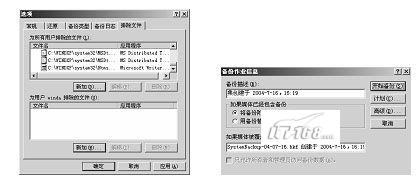
图9-47 "排除文件"选项卡 图9-48 "备份作业信息"对话框
